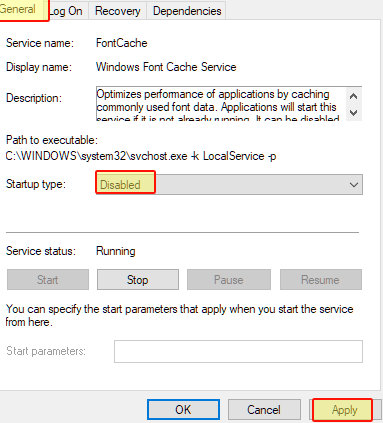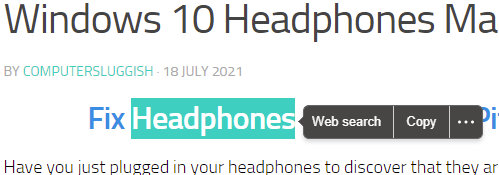
Microsoft Edge Быстрый поиск в Интернете
В этом посте мы рассмотрим очень впечатляющее расширение, которое вы можете установить для своего браузера Microsoft Edge.
Содержание
Это расширение предлагает чрезвычайно быстрый способ поиска Bing, или, по нашему мнению, это самый быстрый способ поиска в Интернете в Microsoft Edge с помощью Bing.
Все, что вам нужно сделать, это просто выделить текст, который вы хотите найти, затем нажать кнопку «Веб-поиск», и он отобразит результаты.
Как мы уже говорили, это расширение для Edge от Microsoft, поэтому вам нужно будет установить его в свой браузер, и мы перечислили шаги для этого ниже.
Как установить Microsoft Bing Quick Search : 1. Сначала перейдите сюда или в раздел Дополнения для Microsoft Edge и найдите » Microsoft Bing Quick Search «
- Теперь нажмите » Получить «, затем нажмите » Добавить расширение «
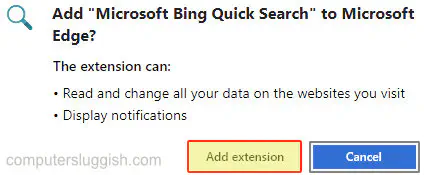
После завершения добавления вы увидите увеличительное стекло в правом верхнем углу Edge
Теперь вы можете выделять / выбирать текст на сайтах, затем нажмите » Веб-поиск «
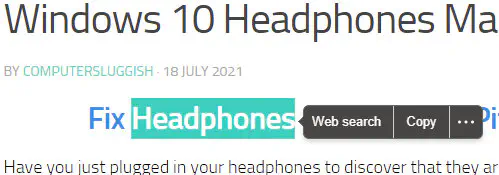
Вот и все, вот как добавить Microsoft Bing Quick Search в Microsoft Edge. Теперь вы можете наслаждаться быстрым поиском в Edge и получать нужные результаты очень быстро и без особых усилий.
Посмотрите, как можно изменить фон Microsoft Edge здесь.
Посмотрите наши последние новости.сообщения: * Как удалить Messenger в Windows 10
- Back 4 Blood Улучшение производительности на Windows 10 ПК
- Установка последних драйверов NVIDIA в Windows 11
- Back 4 Blood FIX Connection & Sign In Issues On Windows 10 PC
- Back 4 Blood PC Fix Crashing & Errors Best 7 Methods Windows 10
.
YouTube видео: Самый быстрый способ поиска Bing в Microsoft Edge
Вопросы и ответы по теме: “Самый быстрый способ поиска Bing в Microsoft Edge”
Как открыть Chatgpt в EDGE?
**Откройте браузер Microsoft Edge и перейдите на сайт https://www.bing.com/.**1. В правом верхнем углу экрана нажмите на кнопку панели Bing (это иконка с тремя горизонтальными линиями). 2. В открывшемся меню выберите “Chat Gpt 4”. 3. И наслаждайтесь общением с искусственным интеллектом!
Как выбрать поисковую систему в EDGE?
Начиная с версии 791. Откройте Microsoft Edge. 2. В правом верхнем углу окна нажмите на значок “Параметры и прочее” Параметры. 3. Слева выберите Конфиденциальность и службы. 4. Прокрутите страницу вниз и нажмите на раздел Адресная строка. 5. В раскрывающемся меню “Поисковая система, используемая в адресной строке” выберите Google.
Какая Поисковая система в Microsoft Edge?
BingПо умолчанию Microsoft Edge использует Bing в качестве поисковой системы по умолчанию, но если вы предпочитаете использовать другую систему (например, Яндекс или DuckDuckGo), вы можете использовать эти шаги: Откройте Microsoft Edge.
Как изменить поисковую систему по умолчанию в Microsoft Edge?
Выберите Параметры и другое > Параметры . Выберите Конфиденциальность, поиск и службы. Прокрутите страницу вниз до раздела Службы и выберите Адресная строка и поиск. Выберите предпочтительную поисковую системув меню Поисковая система, используемая в адресной строке.Сохраненная копия
Как использовать ChatGPT в Microsoft Edge и Bing?
Шаг 1: Включите любой VPN. Установите последнюю версию Microsoft Edge на свой ПК/ноутбук,телефон. На телефоне можно сразу установить приложение Bing, и пользоваться чатом, но нужно присоединиться к списку ожидания, не знаю сколько длиться это ожидание. Легче скачать Microsoft Edge, и пользоваться сразу без ожиданий.
Как открыть чат Bing?
Перейти к диалогу с чат-ботом можно просто нажав кнопку «Подробнее» на странице Bing.com, после чего вы попадёте на страницу Bing.com/new. Здесь вам будет предложено «Присоединиться к списку ожидания», и нажав на данную кнопку вы сразу же получите доступ к чат-боту.